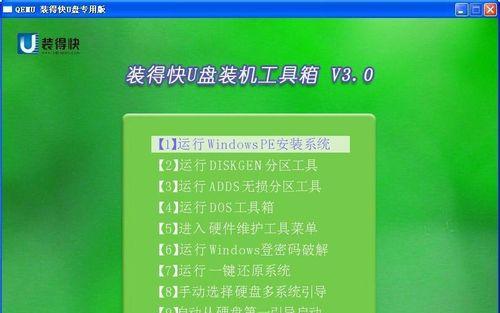在当前数字化时代,USB启动盘已经成为一种非常方便且常用的工具,特别是当我们需要安装操作系统、修复电脑或进行系统恢复时。而选择一款好的USB启动盘制作工具,将极大地提升制作启动盘的效率和可靠性。本文将为您推荐几款优秀的USB启动盘制作工具,并介绍它们的特点和使用方法,帮助您选择最适合自己需求的工具。

Rufus-强大的功能与易用性的完美结合
Rufus是一款非常流行且功能强大的USB启动盘制作工具,它支持多种操作系统和文件系统,并提供简洁明了的用户界面。使用Rufus制作启动盘非常简单,只需选择ISO镜像文件和目标USB驱动器,点击开始按钮即可开始制作。无论是安装Linux、Windows还是其他操作系统,Rufus都能快速而可靠地完成任务。
WinToUSB-轻松在USB上部署Windows系统
WinToUSB是一款专为Windows系统设计的USB启动盘制作工具,它允许将Windows7/8/10系统直接安装到USB驱动器上,并使之成为可启动的移动系统。使用WinToUSB,您可以方便地在不同的计算机上运行自己的Windows系统,而无需重复安装和设置。
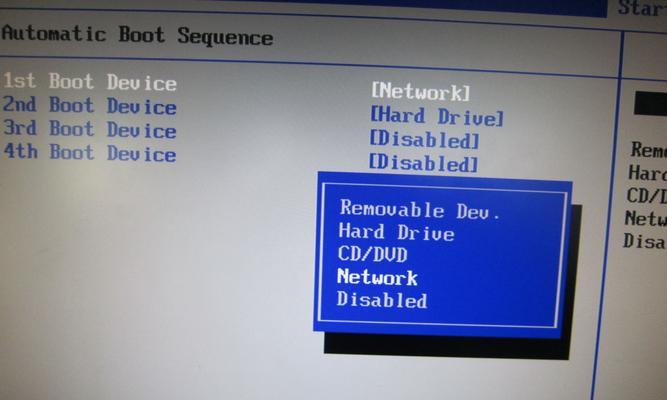
Etcher-简单而可靠的启动盘制作工具
Etcher是一个跨平台的开源工具,它能够以简单和可靠的方式将ISO镜像文件写入USB驱动器。Etcher的用户界面非常直观,并提供实时制作进度和验证功能,确保制作出的启动盘没有任何问题。Etcher还支持烧录SD卡和硬盘等储存设备,非常适合制作树莓派等嵌入式系统的启动盘。
UniversalUSBInstaller-支持多种操作系统的制作工具
UniversalUSBInstaller是一款功能丰富且易于使用的工具,它支持制作多个操作系统的启动盘。无论是Linux发行版、WindowsPE、Hiren'sBootCD还是其他一些实用工具集,UniversalUSBInstaller都能帮助您快速制作出可靠的启动盘。它还提供了一些额外功能,如持久化存储空间和可用驱动器空间的调整。
YUMI-创建多重启动盘的利器
YUMI是一款强大的USB启动盘制作工具,它可以让您在同一USB驱动器上创建多个启动盘。通过使用YUMI,您可以在一个USB设备上保存多个操作系统、实用工具、杀毒软件等,方便随时使用。YUMI还提供了快速格式化和重新创建启动盘的功能,确保您的启动盘始终处于最佳状态。

UEFI制作工具-适用于新一代计算机
随着UEFI(统一的可扩展固件接口)的普及,传统的BIOS启动方式逐渐被取代。选择一款支持UEFI启动的USB制作工具变得至关重要。Rufus、WinToUSB、Etcher和UniversalUSBInstaller都支持UEFI启动方式,并提供了相应的选项和设置,确保您可以在新一代计算机上顺利安装和运行系统。
制作Mac启动盘-专为苹果用户设计
针对苹果用户,有几款专门用于制作Mac启动盘的工具可供选择。比如DiskMakerX、InstallDiskCreator和Etcher(在Mac上也可使用)等。这些工具可帮助您制作可启动的macOS安装盘,以便在需要时进行系统安装、修复和恢复。
制作数据恢复启动盘-保护重要文件
除了安装操作系统,USB启动盘还可以用于制作数据恢复启动盘,帮助您保护重要文件。几款USB启动盘制作工具如Rufus、WinToUSB和Etcher都支持将数据恢复工具写入USB驱动器,并使之成为可引导的。这样,在紧急情况下,您可以轻松地使用数据恢复工具来挽救丢失或损坏的文件。
选择合适的存储设备-提高启动盘的性能
除了选择合适的USB启动盘制作工具,选择合适的存储设备也非常重要。USB3.0闪存驱动器比旧款USB2.0驱动器具有更快的传输速度,因此在制作启动盘时,选择USB3.0设备能够提高启动盘的性能和响应速度。使用高质量的存储设备也能减少数据损坏和丢失的风险。
检查ISO镜像文件-保证启动盘的完整性
在制作USB启动盘之前,务必检查所使用的ISO镜像文件的完整性和正确性。通过计算ISO镜像文件的MD5、SHA1或SHA256哈希值,并与官方提供的哈希值进行比对,可以确保ISO镜像文件未被篡改或损坏。这种简单的验证步骤能够保证制作出的启动盘是可靠且完整的。
制作前备份重要数据-避免意外丢失
在制作USB启动盘之前,强烈建议您备份重要数据。制作启动盘的过程可能会格式化USB驱动器,导致其中所有数据丢失。在制作启动盘之前,将重要文件复制到其他存储设备或云存储中,可以避免意外的数据丢失。
制作多系统启动盘-提供更多选择
如果您需要在同一USB驱动器上制作多个操作系统的启动盘,那么YUMI和UniversalUSBInstaller将是最佳选择。它们允许您在同一个USB设备上创建多个分区,并将每个操作系统的ISO镜像文件写入不同的分区。这样,您可以随时选择需要启动的操作系统,而无需在不同的USB设备之间切换。
注意更新-获取更好的功能和兼容性
随着操作系统和USB驱动器的不断更新,制作USB启动盘的工具也需要不断跟进并提供新的功能和兼容性。当选择USB启动盘制作工具时,务必关注其更新频率和更新内容。选择那些经常更新且提供支持和新功能的工具,能够确保您始终使用最好的工具。
使用教程和支持文档-解决问题
大多数USB启动盘制作工具都提供详细的使用教程和支持文档,以帮助用户解决问题。在使用工具时,如果遇到任何疑问或困难,可以参考相关文档或寻求官方支持。这样,您能够更好地理解工具的功能和使用方法,并充分利用其提供的各种选项和设置。
选择一款好的USB启动盘制作工具对于制作可靠且高效的启动盘至关重要。本文介绍了几款优秀的USB启动盘制作工具,包括Rufus、WinToUSB、Etcher、UniversalUSBInstaller、YUMI等,并提供了一些选择工具和使用教程的建议。无论您是安装操作系统、修复电脑还是进行数据恢复,选择适合自己需求的工具能够极大地提高效率和成功率。记住选择合适的存储设备、检查ISO镜像文件的完整性、备份重要数据以及关注工具的更新和支持文档,将有助于您制作出可靠的USB启动盘。